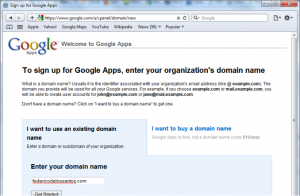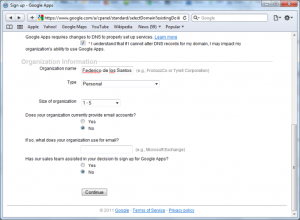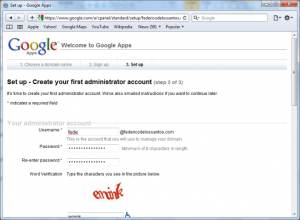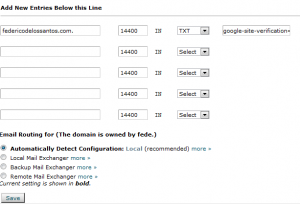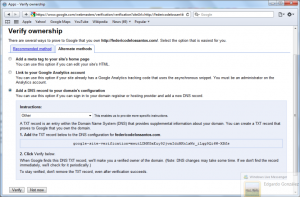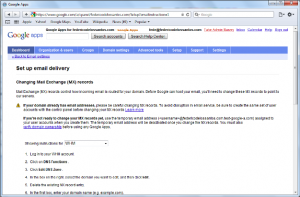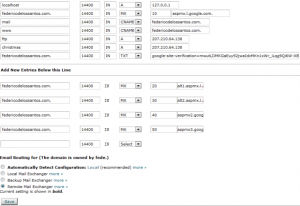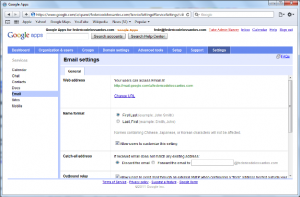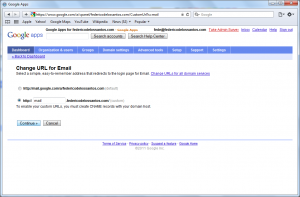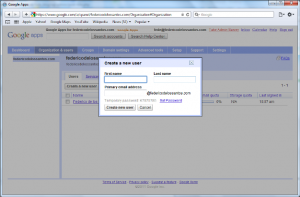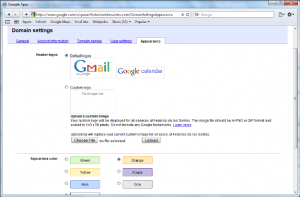Quedan 3 días para que Google disminuya la cantidad de usuarios de la versión gratuita de Google Apps. Con Google Apps, puedes hacer que tu dominio de internet tenga correo electrónico personalizado con la capacidad de Gmail, Calendario, Sitios, Docs, todos los servicios de Google asociados a tu cuenta de Google y el acceso al Marketplace que contiene gran cantidad de aplicaciones que se integran a las características de las cuentas de Google. Un ejemplo de esas aplicaciones, son los sistemas CRM.
Hoy puedes hacer tres cosas: configurarlo en tu dominio con tus propias manos, pedirle a IMAGINE LOUNGE que te lo haga o perderte de tener hasta 350 Gigabytes de almacenamiento gratuito!
He aquí una guía que durante los próximos 3 días podrá ser tu salvación:
1) Ingresa a Google Apps Free
Lo primero es encontrar la versión gratuita de Google Apps, que cada vez es más dificil de encontrar, así que vé hasta http://www.google.com/apps/intl/en/group/index.html. Puedes cambiar el idioma si no te sientes cómodo con el predeterminado.
2) Indica cual dominio quieres configurar
Dicho dominio ya debe existir y tu debes ser el propietario o poder administrarlo. Si no tienes dominio, Google te puede vender uno o puedes comprarlo en cualquier otro lado.
3) Indica la información de contacto y organización
Es importante que el e-mail que te piden sea de otro dominio, ya que es donde te llegará la información si es que tienes algún problema con la configuración de Google Apps en tu dominio.
4) Crea la primer cuenta de Administrador
Este va a ser el nombre de usuario y contraseña que tendrá permisos de administrador, o sea, podrá crear usuarios, eliminarlos, agregar servicios, etc.
5) Verificar propiedad del dominio
Aquí te recomiendo que te olvides de la guía de Google y realices los pasos que te digo. Para verificar un dominio hay varias formas: Una meta-tag en la página principal, agregar un archivo a la raíz del sitio web, vincular a una cuenta de Google Analytics o agregar un registro en el DNS. Las mejores, son las últimas dos, ya que el sitio web puede cambiar el diseño y por error olvidar de volver a agregar la meta-tag o borrar el archivo
6) Activar el e-mail
Ir al Dashboard y seleccionar el link de Activar e-mail. Allí nos dará la información para que configuremos en nuestro DNS los servidores MX (Mail Exchangers) de Google, que son los que recibirán los correos electrónicos.
Este paso debemos completarlo en nuestro gestor de DNS y luego avisarle al panel de Google Apps que lo hemos hecho. Google nos guia como hacerlo en una gran cantidad de provedores y gestores.
7) Configurar las URL del web mail, calendario, docs y sitios
Para los 4 servicios, debemos configurar las direcciones fáciles para accederlos. Por ejemplo:
mail.federicodelossantos.com
calendar.federicodelossantos.com
docs.federicodelossantos.com
Esto también debe hacerse en nuestro gestor de DNS y luego avisarle a Google Apps que lo hemos hecho.
8) Crear más usuarios
Luego de tener todo configurado, podemos ir al área de grupos y usuarios y crear más usuarios.
9) Otras opciones del dominio
Como otras opciones interesantes, el panel nos permite configurar un logotipo personalizado, agregar dominios alias, cambiar la zona horaria, cambiar los colores de las páginas o acceder a diferentes herramientas.